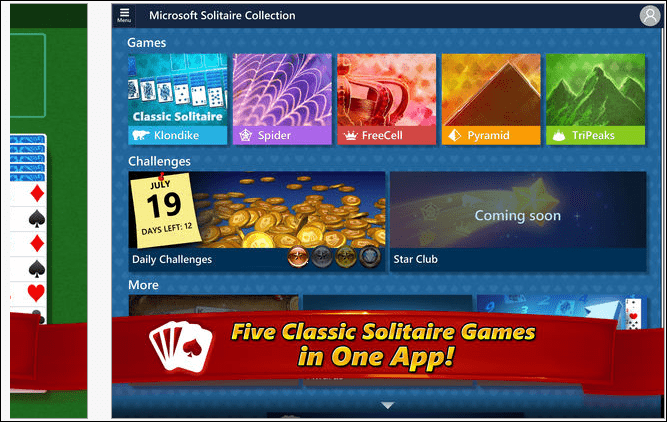Ultimo aggiornamento il

Trovi che il tuo iPhone a volte esegua azioni quando non lo tocchi nemmeno? Scopri come risolvere questo problema con il tocco fantasma su iPhone qui.
Ti capita mai di scoprire che il tuo iPhone sta facendo cose anche quando non lo tocchi? Quasi come se ci fosse un fantasma che gioca con il tuo prezioso smartphone?
Se sei tu, non preoccuparti, non sei (probabilmente) perseguitato. Potresti sperimentare un fenomeno chiamato tocco fantasma. È qui che lo schermo reagisce come se fosse stato premuto, anche quando non ci sei vicino.
Ci sono una serie di motivi per cui può accadere, dai problemi hardware a quelli software. Se sei pronto per iniziare a catturare i fantasmi, ecco alcuni suggerimenti su come riparare il tocco fantasma su un iPhone.
Pulisci lo schermo
La prima cosa da provare è pulire lo schermo. Detriti, sudore o oli per il corpo sullo schermo potrebbero essere la causa dei tuoi problemi di tocco fantasma. Se hai mai versato acqua sullo schermo del tuo iPhone, saprai che questo può impedire al touch screen di rispondere come ti aspetteresti.
Prova a inumidire un panno morbido e privo di lanugine, come quello che useresti per pulire le lenti degli occhiali. Strofina delicatamente la superficie dello schermo per rimuovere sporco o detriti. Se il tuo iPhone è un iPhone 11 o più recente, puoi provare a utilizzare acqua calda e sapone se il panno umido non funziona, ma fai attenzione a non far entrare liquidi nella porta di ricarica o in altre aperture.
Apple suggerisce inoltre di utilizzare una salvietta con alcol isopropilico al 70%, una salvietta con alcol etilico al 75% o una salvietta disinfettante Clorox per pulire delicatamente le superfici del tuo iPhone, incluso lo schermo. Dovresti evitare prodotti contenenti perossido di idrogeno o candeggina poiché possono causare seri danni.
Rimuovi la protezione dello schermo
Se hai una protezione per lo schermo sul tuo iPhone, questo potrebbe causare problemi con il tocco fantasma, specialmente se c'è sporco o detriti intrappolati sotto la protezione per lo schermo.
Staccare lentamente la protezione dello schermo iniziando da un angolo finché l'intero prodotto non è stato rimosso. Pulisci lo schermo come descritto sopra, quindi prova a utilizzare nuovamente il tuo iPhone. Se riscontri ancora il tocco fantasma, prova una delle altre possibili correzioni di seguito.
Rimuovi la custodia del tuo iPhone
Le custodie rigide del telefono a volte possono causare una leggera deformazione dello schermo, soprattutto se sono cadute. Ciò potrebbe causare problemi di tocco fantasma.
Prova a rimuovere la custodia dell'iPhone. Se la custodia sembra attorcigliata, rimuovila con attenzione per evitare ulteriori danni al tuo iPhone.
Con la custodia rimossa, verifica se i problemi di ghost touch persistono.
Riavvia il tuo iPhone
I tuoi problemi con il tocco fantasma potrebbero essere un problema software piuttosto che problemi con lo schermo. Se questo è il caso, una delle prime cose da provare è riavviare il tuo iPhone.
Per riavviare un iPhone X o successivo:
- Tieni premuti entrambi i Lato pulsante e Volume basso
- Quando vengono visualizzati i cursori, fai scorrere il Scorri fino a Spegni cursore a destra.
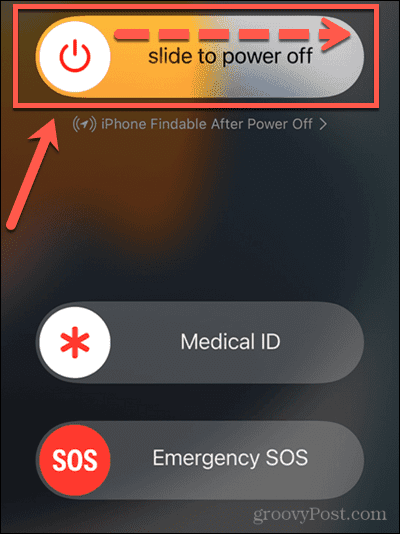
- L'iPhone si spegnerà.
- Una volta che l'iPhone si è spento, attendi qualche secondo, quindi tieni premuto il tasto Lato pulsante finché non viene visualizzato il logo Apple.
Per riavviare un iPhone precedente:
- Tenere premuto il Sonno-veglia pulsante che si trova nella parte superiore o laterale del tuo iPhone.
- Far scorrere il Spegni cursore a destra.
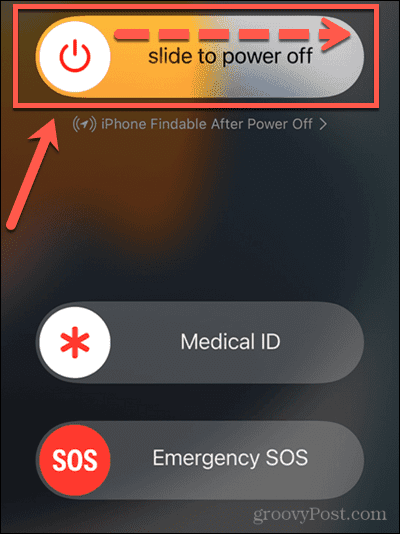
- L'iPhone si spegnerà.
- Una volta che l'iPhone ha terminato lo spegnimento, attendi qualche secondo, quindi tieni premuto il tasto Sonno-veglia pulsante finché non viene visualizzato il logo Apple.
Forza il riavvio del tuo iPhone
Se i tuoi problemi di tocco fantasma sono abbastanza gravi, potresti non essere in grado di scorrere il cursore necessario per spegnere il tuo iPhone. In questo caso, dovrai forzare il riavvio del tuo iPhone. Questo riavvierà il tuo iPhone usando solo i pulsanti fisici e senza richiedere l'uso dello schermo.
Per forzare il riavvio di un iPhone 8 o successivo:
- premi il Volume su pulsante e rilasciarlo.
- premi il Volume basso pulsante e rilasciarlo.
- Infine, tieni premuto il Lato pulsante finché non viene visualizzato il logo Apple.
- Il tuo iPhone dovrebbe riavviarsi.
Per forzare il riavvio di un iPhone 7:
- Tenere premuto il Lato pulsante e il Volume basso
- Quando viene visualizzato il logo Apple, rilascia entrambi i pulsanti.
- Il tuo iPhone dovrebbe riavviarsi.
Per forzare il riavvio di un iPhone 6s o precedente:
- Tenere premuto il Casa pulsante e Lato pulsante allo stesso tempo.
- Quando viene visualizzato il logo Apple, rilascia i pulsanti.
- Il tuo iPhone dovrebbe riavviarsi.
Aggiorna iOS e app
Un'altra possibile causa del tocco fantasma sul tuo iPhone è che il tuo sistema operativo non è aggiornato o stai eseguendo un'app che deve essere aggiornata. Tentativo aggiornare le tue app e installando l'ultima versione di iOS per vedere se questo risolve il problema.
Per aggiornare manualmente iOS:
- Aprire Impostazioni.
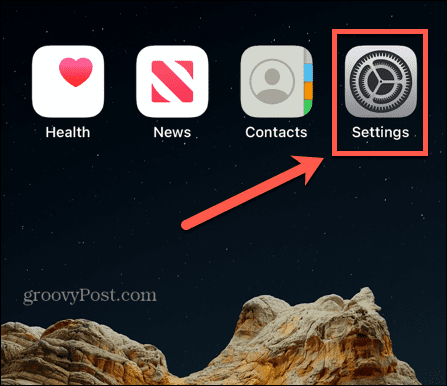
- Rubinetto Generale.
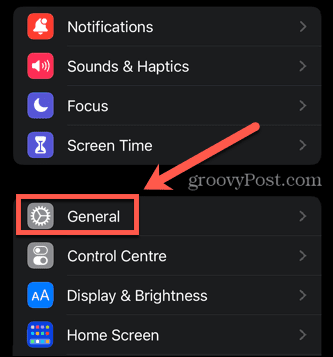
- Selezionare Aggiornamento software.
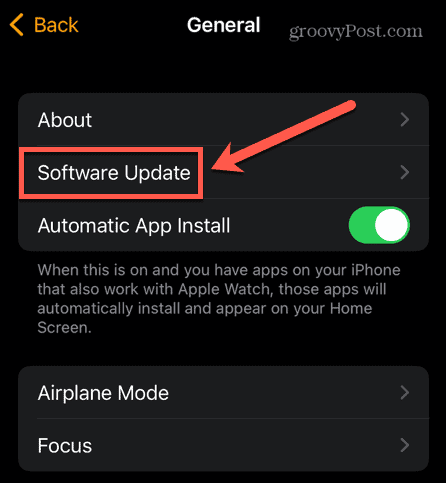
- Se è disponibile un aggiornamento, segui le istruzioni sullo schermo per installarlo.
Per aggiornare manualmente le app sul tuo iPhone:
- Apri il App Store.
- Tocca il tuo profilo nell'angolo in alto a destra dello schermo.
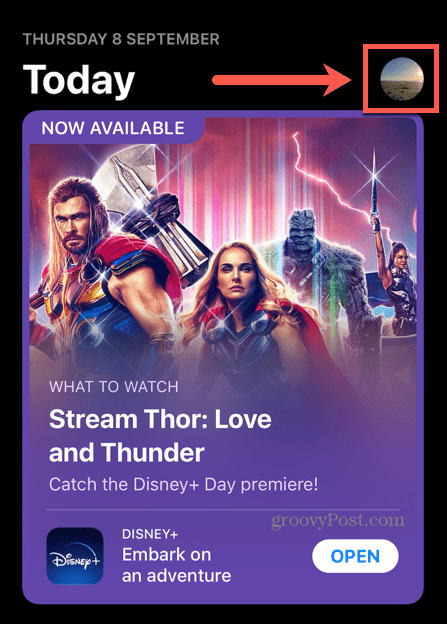
- Scorri verso il basso fino all'elenco delle app e tocca Aggiorna tutto.
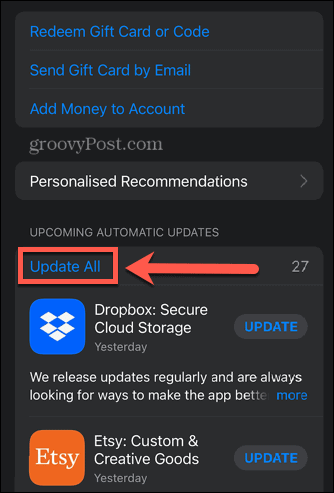
Ripristina le impostazioni del tuo iPhone
Se nessuno dei metodi di cui sopra ha funzionato per correggere il tocco fantasma sul tuo iPhone, puoi provare a ripristinare le impostazioni del tuo iPhone. Questa è un'opzione leggermente meno nucleare rispetto a un ripristino delle impostazioni di fabbrica. Ripristinerà impostazioni come impostazioni audio, impostazioni di visualizzazione e impostazioni di rete, ma le tue app, foto, file video e altri dati rimarranno intatti.
Per ripristinare le impostazioni del tuo iPhone:
- Apri il Impostazioni app.
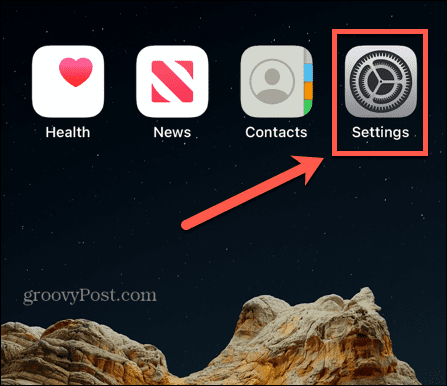
- Selezionare Generale.
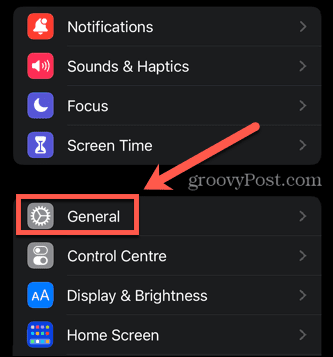
- Scorri verso il basso e tocca Trasferisci o ripristina iPhone.
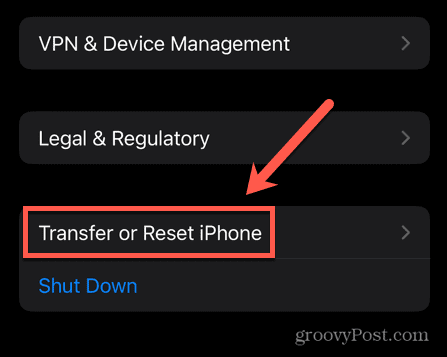
- Rubinetto Ripristina.
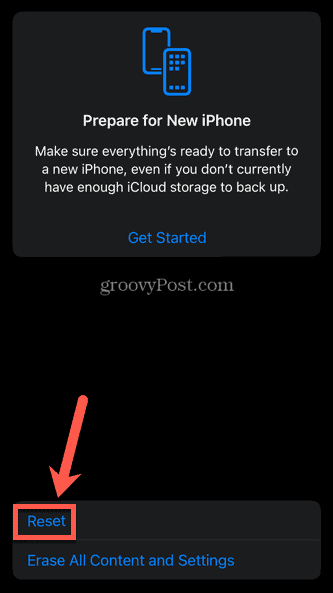
- Selezionare Resettare tutte le impostazioni.
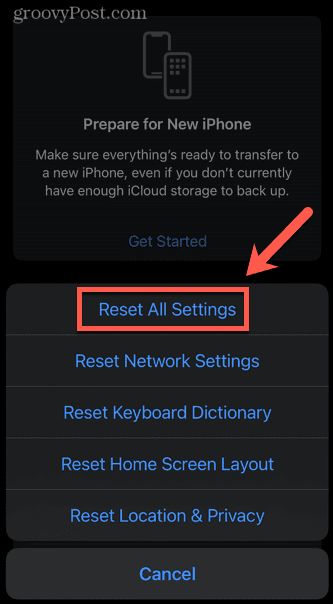
Ripristina le impostazioni di fabbrica del tuo iPhone
Se il ripristino delle impostazioni del tuo iPhone non ha risolto il tocco fantasma, dovrai provare un approccio più drastico. Il ripristino delle impostazioni di fabbrica del tuo iPhone cancellerà l'intero contenuto e lo riporterà al suo stato originale. Se non hai il backup dei tuoi dati da qualche altra parte, perderai tutto.
Se hai eseguito il backup del tuo iPhone su iCloud o sul tuo computer, tuttavia, sarai in grado di ripristinarlo una volta completato il ripristino delle impostazioni di fabbrica.
Per ripristinare le impostazioni di fabbrica di un iPhone:
- Aprire Impostazioni.
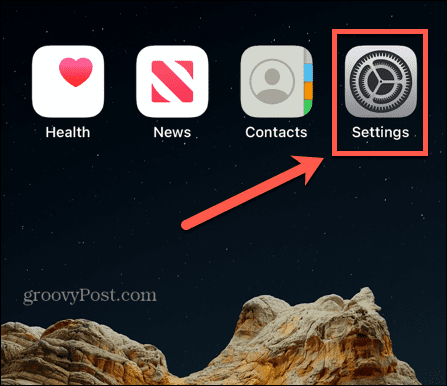
- Selezionare Generale.
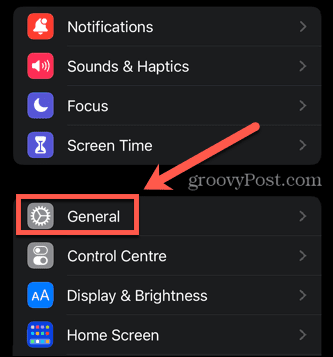
- Tocca nella parte inferiore dello schermo Trasferisci o ripristina iPhone.
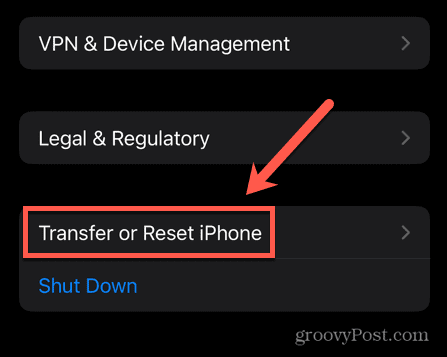
- Rubinetto Cancella tutti i contenuti e le impostazioni.
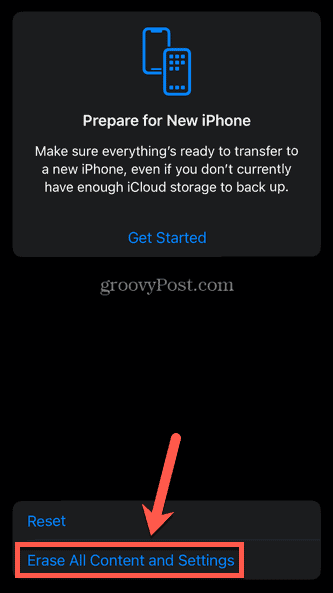
- Se sei sicuro di voler continuare, tocca Continua.
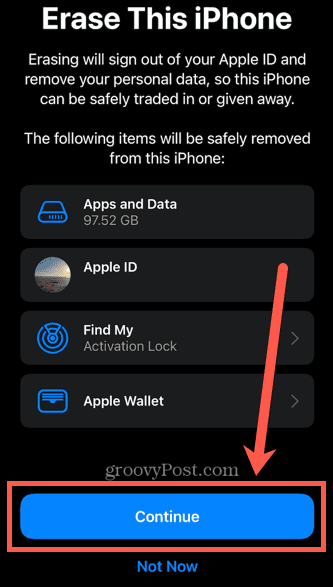
- Il tuo iPhone cancellerà tutti i tuoi dati e tornerà al suo stato originale.
- Se hai un backup, ora puoi farlo ripristina il tuo iPhone.
Configura il tuo iPhone dalla modalità di recupero
A volte anche un ripristino delle impostazioni di fabbrica non risolverà i tuoi problemi. Potresti scoprire che invece di riavviare, il tuo iPhone rimane bloccato sul logo Apple per molto tempo, senza barra di avanzamento. In tal caso, dovrai provare a configurare il tuo iPhone dalla modalità di ripristino. Ciò ti consente di aggiornare o ripristinare il tuo iPhone quando non riesci a farlo funzionare in altro modo.
Per aggiornare o ripristinare il tuo iPhone in modalità di ripristino:
- Collega il tuo iPhone a un Mac o PC. Se utilizzi macOS Catalina o versioni successive, assicurati che macOS sia aggiornato. Se stai utilizzando una versione precedente di macOS o stai utilizzando un PC, assicurati che iTunes sia aggiornato.
- Per macOS Catalina o versioni successive, apri Finder. Nelle versioni precedenti di macOS o su PC, apri iTunes. Se iTunes era già aperto, chiudi l'app e riaprila.
- Metti il tuo iPhone in modalità di ripristino utilizzando uno dei seguenti metodi:
- Per iPhone 8 o successivi, premi e rilascia rapidamente il Volume su Fai lo stesso con il Volume basso pulsante, quindi tenere premuto il pulsante Lato pulsante.
- Su iPhone 7 tieni premuto il Lato E Volume basso pulsanti contemporaneamente.
- Per iPhone 6s o precedenti, tieni premuto il tasto Casa E Superiore (O Lato) contemporaneamente.
- Quando viene visualizzato il logo Apple, continua a tenere premuto il pulsante o i pulsanti finché il tuo iPhone non entra in modalità di ripristino. Quando vedi la schermata di ripristino sul tuo iPhone, puoi rilasciare tutti i pulsanti.
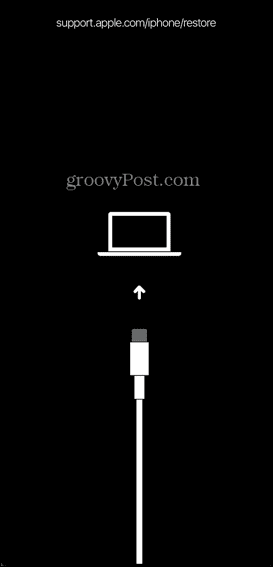
- In Cercatore O iTunes dovresti vedere un messaggio sul tuo iPhone, con le opzioni per Aggiornamento O Ristabilire. Prova prima ad aggiornarlo. Se questo non funziona, ripeti il processo e ripristina invece il tuo iPhone.
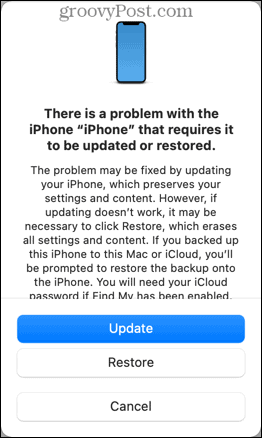
Fai riparare o sostituire lo schermo
Se nessuna delle correzioni di cui sopra funziona, potresti avere un problema hardware con lo schermo che non sarai in grado di risolvere da solo. L'unica opzione è mandarlo via per la riparazione o la sostituzione.
Puoi farlo contattare il supporto Apple, oppure visita un Apple Store o un riparatore Apple autorizzato e saranno in grado di riparare o sostituire lo schermo del tuo iPhone.
È sempre consigliabile eseguire un backup del tuo iPhone prima di portarlo in riparazione, nel caso in cui i tuoi dati vengano cancellati durante il processo di riparazione.
Fai in modo che il tuo iPhone funzioni senza intoppi
Imparare a riparare il tocco fantasma su iPhone può aiutarti a far funzionare di nuovo il tuo smartphone come dovrebbe. I prodotti Apple hanno la reputazione di funzionare senza problemi, ma a volte le cose possono andare storte.
Se la tua tastiera sembra rallentata, puoi provare ripristinare la tastiera su iPhone. Se ritieni che una delle tue app possa rallentare le cose, puoi provare chiudendo l'app per vedere se questo aiuta. Ci sono anche modi per far uscire l'acqua da un iPhone se lo fai cadere da qualche parte non dovresti!
Come cancellare la cache, i cookie e la cronologia di navigazione di Google Chrome
Chrome fa un ottimo lavoro di memorizzazione della cronologia di navigazione, della cache e dei cookie per ottimizzare le prestazioni del browser online. Il suo è come...